wps の行の高さは、「行と列」オプションで設定します。設定方法: まず「WPS テーブル」を開き、ホームページに入り、調整する必要があるコンテンツを選択し、 「スタート」メニューバーの「行と列」オプション、最後に「行の高さ」を見つけて、「行の高さ」ダイアログボックスで行の高さの値を設定します。

この記事の動作環境:Windows7システム、WPS Office2019、DELL G3パソコン
操作方法は以下の通りです。
1.「WPS フォーム」を開きます;
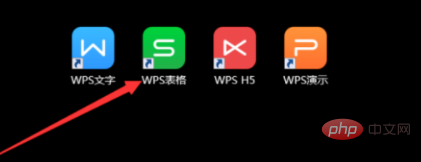
2. ホーム ページに入り、図に示されているケースを入力します;
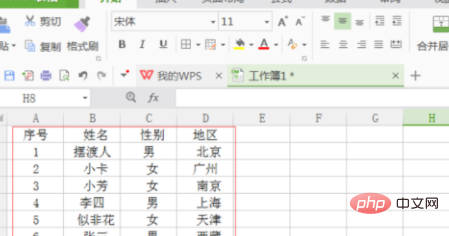
3. 行の高さを調整する必要があるコンテンツを選択します;
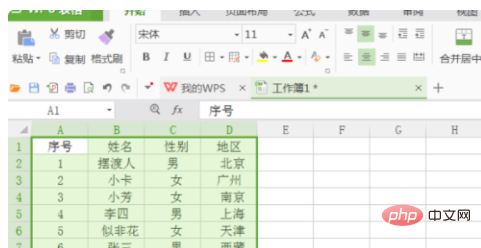
4. [行と列] オプションを見つけます。 [スタート] メニュー バーの
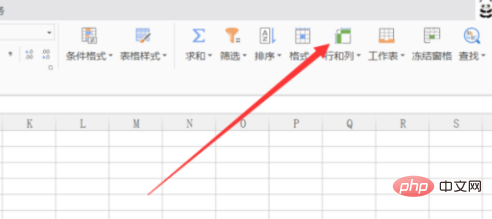
5. [行と列] をクリックし、ドロップダウン リストで [行の高さ] を見つけて、
をクリックします。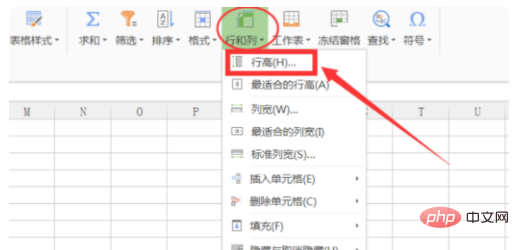
6. [行の高さ] ダイアログ ボックスをポップアップ表示し、適切な行の高さを設定し (ここでは「18」に設定)、[OK] ボタンをクリックします。
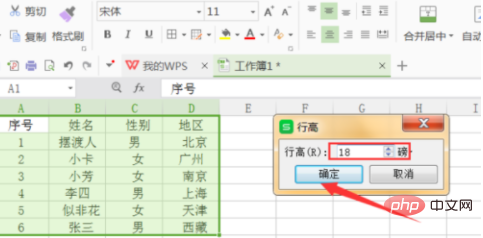 7、適切な行 High 操作の設定を完了できます。
7、適切な行 High 操作の設定を完了できます。
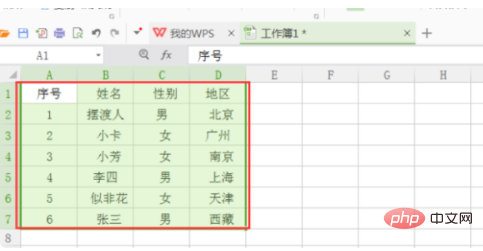 [推奨学習:
[推奨学習:
以上がWPS行の高さを設定する場所の詳細内容です。詳細については、PHP 中国語 Web サイトの他の関連記事を参照してください。